Wenn Sie einen Computer oder Laptop mit einem USB 2.0-Gerät verwenden, sind die Übertragungsgeschwindigkeiten möglicherweise auf 35 Mbit/s begrenzt, im Gegensatz zum deutlich schnelleren USB 3.0, das bis zu 625 Mbit/s erreichen kann – vorausgesetzt, Ihr Gerät ist neuer als zwei oder drei Jahre. Diese Einschränkung kann zu Frustration führen, insbesondere bei der Übertragung großer Dateien oder Videos, selbst wenn Sie einen USB-Stick verwenden, der optimale Übertragungsraten verspricht.
Obwohl es unmöglich ist, die Übertragungsgeschwindigkeit drastisch zu erhöhen, können Sie die Geschwindigkeit einer USB 2.0-Verbindung möglicherweise verdoppeln, indem Sie einige effektive Techniken anwenden. Befolgen Sie die nachstehenden Richtlinien, um die Übertragung großer Dateien zu vereinfachen und Ihr Erlebnis zu verbessern.
Steigerung der Datenübertragungsgeschwindigkeit von USB-Sticks
Viele Benutzer berichten von langsamen USB-Übertragungsraten, die manchmal auf nur wenige Kilobyte pro Sekunde sinken können. In diesem Artikel bieten wir Strategien zur Verbesserung der Datenübertragungsgeschwindigkeit Ihres Pendrives an, die je nach Verarbeitungskapazität Ihres Computers zwischen 50 und 100 Mbit/s variieren kann.
Mehrere Elemente können die Datenübertragungsleistung Ihres Pendrives beeinflussen, und wir werden auf jedes davon eingehen. Hier ist ein Blick auf die verschiedenen Faktoren, die Ihre Übertragungsgeschwindigkeit beeinflussen können:
- Dateizuordnungstabelle des USB-Sticks
- Geräteeinstellungen
- Arten der zu übertragenden Dateien
- Betriebssystem- und Hardwareeffizienz
- Einige zusätzliche Faktoren
Diese Elemente spielen eine entscheidende Rolle bei der Bestimmung der Übertragungsgeschwindigkeit Ihres Pendrives. Sehen wir uns nun effektive Methoden zur Optimierung an.
1. Dateizuordnungstabelle Ihres USB-Sticks
Die File Allocation Table (FAT) ist das System, das die Speicherzuweisung auf Ihrem USB-Stick organisiert. Um die Leistung zu verbessern, ist es ratsam, diese Tabellen vor dem Starten von Datenübertragungen zu löschen.
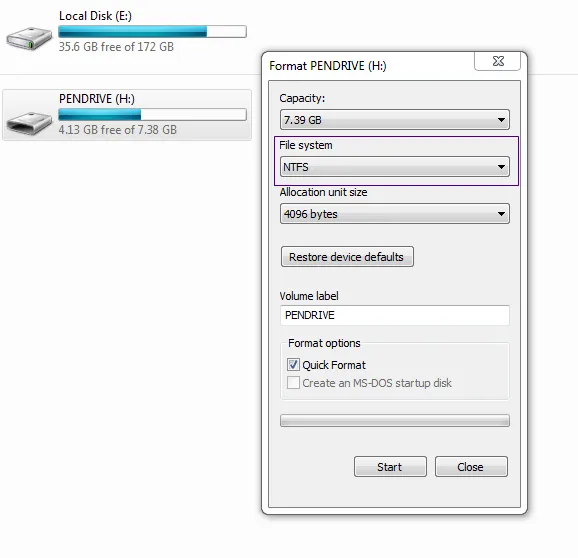
- Schließen Sie Ihren Pendrive an den USB-Anschluss Ihres Computers an.
- Klicken Sie mit der rechten Maustaste auf das Laufwerksymbol im Arbeitsplatz.
- Wählen Sie „Eigenschaften“ und navigieren Sie zur Option „Format“.
- Wählen Sie NTFS aus dem Dropdown-Menü „Dateisystem“.
- Klicken Sie auf „Formatieren“, um die Leistung Ihres Pendrives zu optimieren.
- Sichern Sie immer Ihre Daten, bevor Sie mit dieser Methode fortfahren.
2. Geräterichtlinien
Die folgenden Schritte führen Sie durch die Anpassung der Geräterichtlinien für optimale Leistung. Befolgen Sie sie genau, um die Geschwindigkeit Ihres Pendrives zu verbessern.
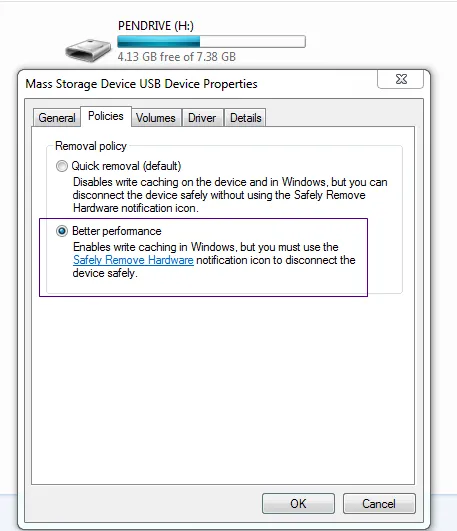
- Stecken Sie Ihren USB-Stick in den USB-Anschluss und klicken Sie mit der rechten Maustaste auf das Laufwerkssymbol, um auf die Eigenschaften zuzugreifen.
- Gehen Sie zur Registerkarte „Richtlinien“ und aktivieren Sie die Option „Bessere Leistung“ . Klicken Sie abschließend auf „OK“.
Diese Anpassung sollte zu einer verbesserten Leistung Ihres Pendrives beitragen.
3. Bewerten Sie die Leistung Ihres Computers
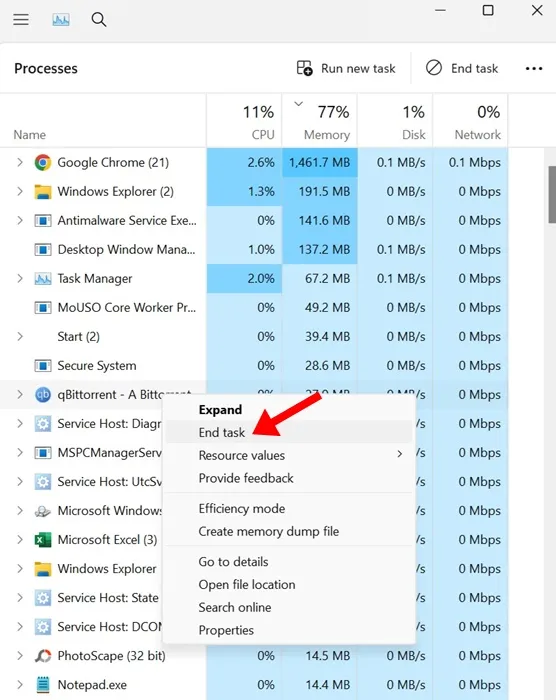
Die Leistung Ihres Computers kann die Datenübertragungsraten per USB stark beeinflussen. Wenn Sie sicherstellen, dass Ihr System effizient läuft, werden sich dies wahrscheinlich auch auf die Geschwindigkeit Ihrer Pendrive-Übertragungen auswirken.
Wenn bei Ihnen Leistungsprobleme aufgrund geringer RAM-, CPU- oder HDD/SSD-Auslastung auftreten, sollten Sie Hintergrundanwendungen schließen.
4. Auf Laufwerksfehler prüfen
Wenn Sie vermuten, dass Ihre langsamen Übertragungsraten auf Fehler zurückzuführen sind, führen Sie die folgenden Schritte aus, um Probleme im Zusammenhang mit der Datenübertragung zu beheben:
1. Schließen Sie den USB-Stick an, klicken Sie mit der rechten Maustaste darauf und wählen Sie „Eigenschaften“ aus .
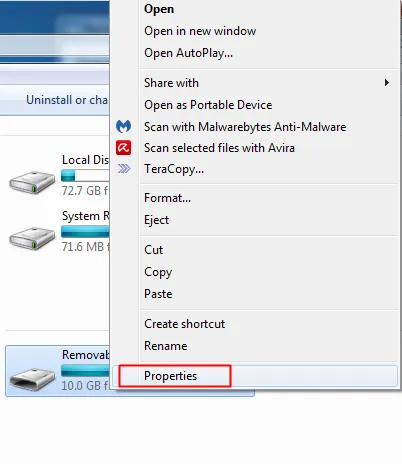
2. Navigieren Sie zur Registerkarte „Tools“ und klicken Sie im Abschnitt „Fehlerüberprüfung“ auf „ Jetzt prüfen“ .
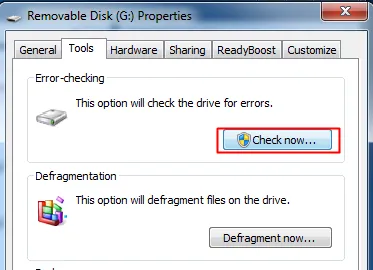
3. Wählen Sie beide Optionen: „Dateisystemfehler automatisch beheben“ und „Nach fehlerhaften Sektoren suchen und Wiederherstellung versuchen“, und klicken Sie dann auf „Start“.
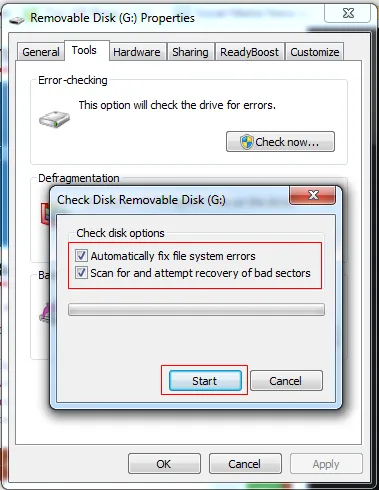
5. Einsatz von Teracopy
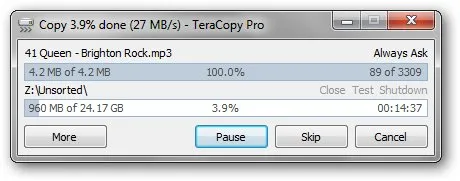
Teracopy ist eine Software, die die Geschwindigkeit von Dateiübertragungen verbessern und maximale Effizienz bieten soll. Hier sind seine bemerkenswerten Funktionen:
- Verwendet dynamisch angepasste Puffer, um die Übertragungszeiten zu minimieren. Seine asynchrone Kopierfunktion beschleunigt die Dateiübertragung zwischen verschiedenen physischen Laufwerken.
- Ermöglicht Ihnen, den Kopiervorgang jederzeit anzuhalten, um Systemressourcen freizugeben, und ihn mit einem einzigen Klick fortzusetzen.
- Im Fehlerfall versucht Teracopy es mehrmals erneut und überspringt problematische Dateien, anstatt den gesamten Vorgang abzubrechen.
- Zeigt fehlgeschlagene Übertragungen an, sodass Sie Probleme beheben und nur die betroffenen Dateien erneut kopieren können.
- Ersetzt die Kopier- und Verschiebefunktionen des Explorers und erleichtert so die gewohnte Dateiverwaltung.
6. FastCopy nutzen
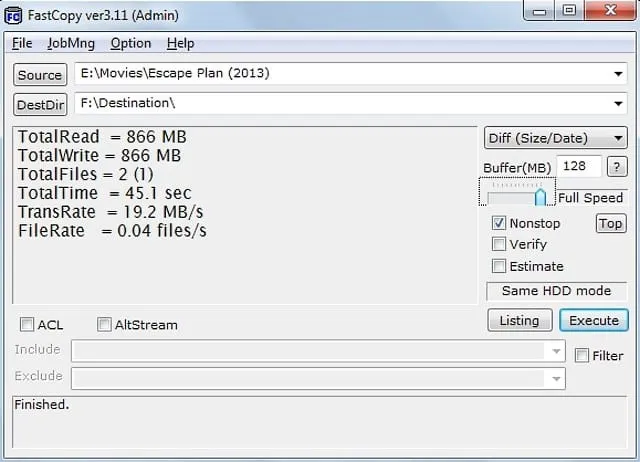
FastCopy ist ein weiteres hervorragendes Dienstprogramm, das eine Reihe von Funktionen bietet, ähnlich wie Teracopy, und Ihre Dateiübertragungsgeschwindigkeit erheblich verbessern kann.
7. Verwenden von Ultra Copier
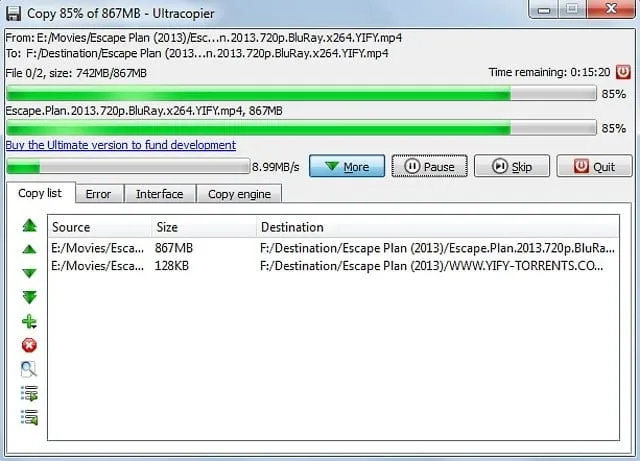
Ultra Copier ist ein weiteres Top-Tool für Dateiübertragungen unter Windows. Diese Mini-Anwendung befindet sich in der Taskleiste und ermöglicht mühelose Kopier-/Verschiebevorgänge mit nur ein oder zwei Klicks.
Mit Ultra Copier können Sie mehrere Dateien gleichzeitig übertragen und beeindruckende Übertragungsgeschwindigkeiten erleben.
8. Formatieren Ihres USB-Laufwerks
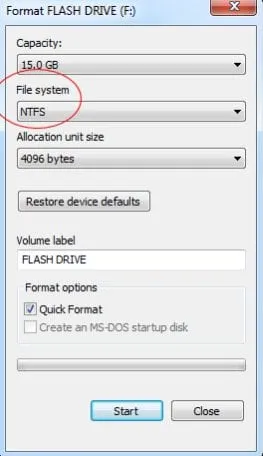
Wenn die vorherigen Methoden keine Geschwindigkeitsverbesserungen bringen, sollten Sie das USB-Laufwerk formatieren. Durch die Formatierung können die meisten USB-bezogenen Probleme häufig behoben werden.
Denken Sie daran, dass beim Formatieren alle Daten auf dem Laufwerk gelöscht werden. Erstellen Sie daher vorher eine Sicherungskopie. Es empfiehlt sich, in NTFS zu formatieren und dann den Computer neu zu starten, um die Änderungen anzuzeigen.
9. Entscheidung für USB 3.0
Die Übertragungsgeschwindigkeit kann je nach Art der gesendeten Dateien variieren. Beispielsweise ist die Übertragung einiger Videodateien mit einer Gesamtgröße von 4 GB normalerweise viel schneller als die Übertragung mehrerer Hundert Bilder im Umfang von 4 GB.
Um die Effizienz zu maximieren, sollten Sie die Verwendung von USB 3.0-Geräten zusammen mit Computern mit USB 3.0-Anschlüssen in Betracht ziehen, um die Übertragungsgeschwindigkeit deutlich zu steigern.
10. Aktualisieren Sie Ihren Computer
Die Leistung Ihres Computers hat erhebliche Auswirkungen auf die Datenübertragungsgeschwindigkeit. Ein Upgrade auf besseren RAM und Prozessorleistung kann die USB-Datenübertragungsgeschwindigkeit dauerhaft verbessern.
Wenn Sie mehr RAM hinzufügen möchten, überprüfen Sie, ob es mit Ihrem System kompatibel ist. Darüber hinaus können PC-Optimierungstools wie PC TuneUp oder CCleaner dazu beitragen, Junk-Dateien zu entfernen und die Übertragungsgeschwindigkeit weiter zu verbessern.
Durch die Anwendung dieser Methoden können Sie die Datenübertragungsgeschwindigkeit Ihres Pendrives effektiv maximieren und eine deutlich verbesserte Übertragungsrate erzielen. Zögern Sie nicht, Ihre Erfahrungen in den Kommentaren unten zu teilen, und denken Sie daran, diesen Beitrag mit Ihren Freunden zu teilen!
Schreibe einen Kommentar